Rumah >Tutorial mudah alih >telefon Android >Cara menyediakan kunci kata laluan skrin komputer (cara mudah dan berkesan untuk melindungi privasi peribadi dan keselamatan data)
Cara menyediakan kunci kata laluan skrin komputer (cara mudah dan berkesan untuk melindungi privasi peribadi dan keselamatan data)
- 王林ke hadapan
- 2024-05-07 18:04:171222semak imbas
Dengan perkembangan pesat teknologi maklumat, privasi peribadi dan keselamatan data telah menarik banyak perhatian. Untuk memastikan keselamatan maklumat, menetapkan kunci kata laluan skrin komputer telah menjadi langkah perlindungan yang mudah dan berkesan. Melalui artikel ini, editor PHP Banana akan memperkenalkan secara terperinci cara menetapkan skrin kunci kata laluan pada skrin komputer anda untuk membantu anda mencipta persekitaran penggunaan komputer yang lebih selamat dan menahan risiko pengintipan dan kecurian berniat jahat. Artikel ini akan merangkumi kaedah tetapan skrin kunci kata laluan di bawah sistem pengendalian yang berbeza dan membimbing anda langkah demi langkah untuk memastikan maklumat dan data peribadi anda dilindungi dengan pasti.

1. Pilih kata laluan yang sesuai
Anda harus mengelak daripada menggunakan kata laluan yang mudah Memilih kata laluan yang selamat ialah langkah pertama untuk menetapkan skrin kunci kata laluan untuk skrin komputer anda , nombor telefon mudah alih, dsb. Gabungan kata laluan yang sukar diteka.
2. Masukkan menu "Tetapan"
Klik pilihan "Mula" di sudut kanan bawah desktop komputer dan butang "Tetapan" untuk memasuki antara muka dan menu tetapan sistem.
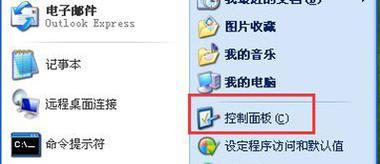
3. Cari pilihan "Pemperibadian"
Cari dan klik "Pemperibadian" dalam antara muka tetapan sistem untuk memasuki antara muka tetapan pemperibadian, pilihan.
4 Pilih pilihan "Skrin Kunci"
Pilih dan klik "Skrin Kunci" dalam antara muka tetapan yang diperibadikan untuk memasuki antara muka tetapan skrin kunci, pilihan.
5. Pilih "Kata Laluan" sebagai kaedah skrin kunci
Pilih "Kata Laluan" dalam antara muka tetapan skrin kunci untuk mendayakan fungsi skrin kunci kata laluan sebagai kaedah skrin kunci.
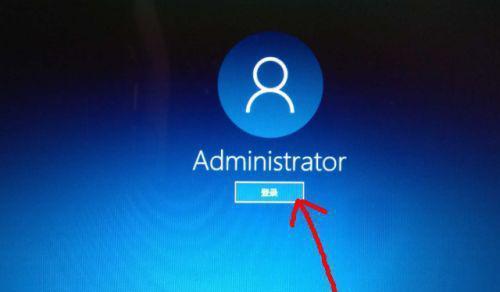
6. Masukkan kata laluan akaun semasa
Anda perlu memasukkan kata laluan akaun semasa untuk mengesahkan identiti anda untuk mengesahkan identiti anda dan menetapkan kata laluan anda.
7. Klik "Tambah Kata Laluan"
Klik "Tambah Kata Laluan" dalam antara muka tetapan skrin kunci kata laluan untuk menetapkan kata laluan dan butang baharu.
8 Masukkan kata laluan baharu
Masukkan kata laluan baharu yang anda mahu tetapkan dalam kotak dialog pop timbul, dan sahkan sekali lagi untuk mengelakkan ralat input.
9. Tetapkan soalan segera (pilihan)
Anda boleh menetapkan soalan segera untuk memudahkan anda mengingati kata laluan, anda boleh menetapkan semula kata laluan melalui soalan segera apabila anda terlupa kata laluan.
10. Klik "OK"
Klik "OK" dan gunakannya pada fungsi skrin kunci kata laluan skrin komputer, dan sahkan kata laluan dan butang yang ditetapkan.
11. Sahkan kata laluan baharu
Gunakan kata laluan yang baru ditetapkan untuk mengesahkan, keluar dari antara muka tetapan skrin kunci dan masukkan semula antara muka skrin kunci.
12. Kunci skrin komputer
Anda boleh segera mengunci skrin komputer dan menggabungkan kekunci pintasan dengan menekan "kekunci Windows" dan "kekunci L" pada papan kekunci komputer.
13. Buka kunci skrin komputer
Masukkan kata laluan yang anda tetapkan sebelum ini, dan anda boleh membuka kunci skrin komputer apabila skrin komputer dikunci.
14 Tukar kata laluan anda dengan kerap
Adalah disyorkan untuk menukar kata laluan anda dengan kerap untuk meningkatkan keselamatan kata laluan anda dan mengelakkannya daripada dipecahkan oleh orang lain.
15. Kepentingan Perlindungan Kata Laluan
Menghalang orang lain daripada akses tanpa kebenaran ke komputer anda boleh melindungi privasi peribadi dan keselamatan data dengan menetapkan kata laluan skrin komputer untuk mengunci skrin.
Ia boleh melindungi privasi peribadi dan keselamatan data Menetapkan kata laluan untuk mengunci skrin komputer ialah kaedah yang mudah dan berkesan. Masuk ke menu tetapan sistem, pilih kata laluan yang sesuai, dan pilih pilihan skrin kunci Langkah ini boleh membantu anda menetapkan kata laluan untuk mengunci skrin komputer dengan mudah, menetapkan kata laluan baharu dan menukar kata laluan dengan kerap dan memberikan anda komputer yang lebih selamat. persekitaran penggunaan Masukkan kata laluan akaun semasa.
Atas ialah kandungan terperinci Cara menyediakan kunci kata laluan skrin komputer (cara mudah dan berkesan untuk melindungi privasi peribadi dan keselamatan data). Untuk maklumat lanjut, sila ikut artikel berkaitan lain di laman web China PHP!
Artikel berkaitan
Lihat lagi- 电脑屏幕怎么显示时间
- 电脑屏幕中间出现方框怎么办
- 电脑屏幕切换快捷键是什么
- Bagaimana untuk melaraskan tetapan suhu warna dalam Win11? Penjelasan terperinci tentang cara melaraskan suhu warna skrin komputer Win11
- Skrin komputer tersekat dan tiada apa yang berlaku apabila saya menekannya. Apakah sebabnya 'Faham dalam beberapa saat: Bagaimana untuk menyelesaikan masalah apabila desktop komputer tersekat dan tiada tindak balas.'

